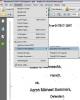Google Earth ne contient pas toutes les fonctionnalités trouvées dans Google Maps.
Crédit d'image : David Paul Morris/Getty Images News/Getty Images
Google Earth n'a pas la fonction de destination multiple trouvée dans Google Maps. Vous pouvez toujours créer et afficher des itinéraires pour plusieurs destinations en enregistrant chaque itinéraire généré et en les affichant en même temps. Google Maps peut également générer et enregistrer des itinéraires vers plusieurs destinations sous forme de fichier KML, que Google Earth peut importer.
Dans Google Earth
Obtenez un itinéraire vers une destination unique en cliquant sur l'onglet « Itinéraire » dans Google Earth, en fournissant les adresses « De » et « À » et en cliquant sur le bouton « Commencer la recherche ». Les directions apparaissent dans la liste; faites glisser et déposez le dossier des directions dans le volet "Lieux" sous la liste. Obtenez un itinéraire vers une deuxième destination en recherchant un itinéraire à nouveau, en utilisant la première destination comme adresse « De » et la deuxième destination comme adresse « À ». Faites glisser et déposez le deuxième ensemble de directions dans la zone "Lieux". Plusieurs ensembles de directions peuvent apparaître sur la carte en même temps; affichez ou masquez-les en cliquant sur les cases à cocher à gauche de chaque dossier dans le volet Lieux.
Vidéo du jour
Utilisation de Google Maps
Google Maps prend en charge plusieurs destinations et vous pouvez importer les itinéraires résultants dans Google Earth. Accédez au site Web de Google Maps et cliquez sur « Obtenir l'itinéraire ». Fournissez vos adresses d'origine et de destination; cliquez sur « Ajouter une destination » pour ajouter des destinations supplémentaires. Vous pouvez cliquer sur les icônes « En voiture », « En transport en commun », « À pied » ou « Vélo » pour obtenir des indications sur les différents modes de transport; Google Earth ne donne que des indications routières.
Exportation à partir de Google Maps
Cliquez sur le bouton « Obtenir l'itinéraire » pour obtenir votre itinéraire, faites défiler vers le bas dans le volet de gauche et cliquez sur « Enregistrer sur mes cartes ». Enregistrez les itinéraires sur une carte existante ou sur une nouvelle carte. Cliquez sur le bouton « Mes lieux » en haut de la page et cliquez sur le nom de la carte sur laquelle vous avez enregistré votre itinéraire. Téléchargez les itinéraires sur votre ordinateur sous forme de fichier KML en cliquant sur le lien « KML » sous le nom de la carte sur la page de la carte.
Importation dans Google Earth
Importez les instructions téléchargées dans Google Earth en cliquant sur le menu "Fichier" de Google Earth, en cliquant sur "Ouvrir" et en double-cliquant sur le fichier ".KML" téléchargé sur votre ordinateur. Les directions apparaissent dans leur propre dossier dans le volet Lieux sous le volet de recherche sur le côté gauche de la fenêtre Google Earth. Cochez les cases à gauche des différents éléments du volet Lieux pour les afficher ou les masquer sur la carte.